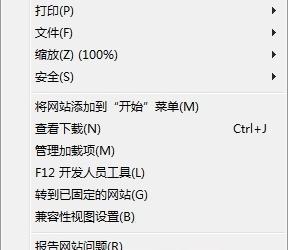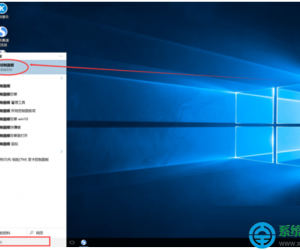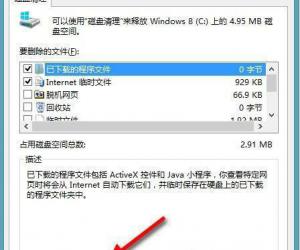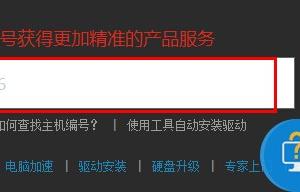Windows7怎样同时搜索文件名与内容 Windows7同时搜索文件名与内容的方法
发布时间:2017-04-09 11:34:17作者:知识屋
Windows7怎样同时搜索文件名与内容 Windows7同时搜索文件名与内容的方法 Win7的搜索功能效果非常强大,不但比WinXP快上许多,而且还能即输即显。不过我们在平时使用的时候大家会发现,Win7搜索只能搜索目录中的文件名,却搜索不到文件中的内容。其实不然,Win7搜索功能的强大就在于它可以同时搜索文件名与内容,为大家提供了方便。具体该如何设置?请看下文讲解。
操作方法:
1、在任意目录中,按 ALT 键,会出现菜单,选择 “工具” 中的“文件夹选项”。在打开的对话框中,点击“搜索”标签。再选择“始终搜索文件名和内容”。
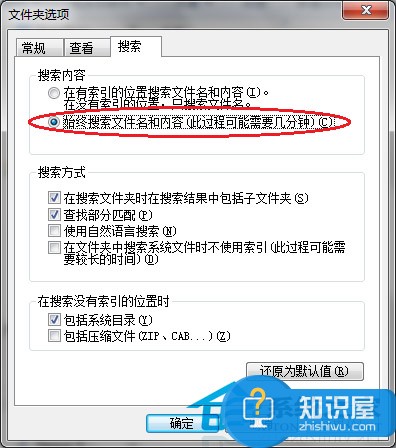
2、这时再在文件夹的搜索框中,输入想要搜索的内容就可以找到相应的文件了。
但是,关键是这个但是,这时候只能搜索出来文本文件类型中的内容,比如txt,doc 等文件。但是如果你的文件很多,而且不是已知的文本格式怎么办?OK,下面咱们接着说:
3、打开“控制面板”,选择“大类别”或“小类别”,然后打开 “索引选项”。点击“高级”按钮,在弹出的对话框中打开“文件类型”标签,在下方的输入框中“将新扩展名添加到列表中”,添加要搜索的未知文本文件的扩展名。添加后,在上方的扩展名列表里会出现,找到后点击选中,然后选择“为属性和文件内容添加索引”,再点“确定”。关闭对话框,大功告成啦!
这时候你再通过Win7进行搜索试试吧,是不是找到了所有你要的文件名与内容,无论你想要筛选什么格式,Win7内置的搜索功能都能完美的帮你搞定。比起网上的一些搜索软件,Win7系统的自带搜索功能可是丝毫不逊色呢!
知识阅读
软件推荐
更多 >-
1
 一寸照片的尺寸是多少像素?一寸照片规格排版教程
一寸照片的尺寸是多少像素?一寸照片规格排版教程2016-05-30
-
2
新浪秒拍视频怎么下载?秒拍视频下载的方法教程
-
3
监控怎么安装?网络监控摄像头安装图文教程
-
4
电脑待机时间怎么设置 电脑没多久就进入待机状态
-
5
农行网银K宝密码忘了怎么办?农行网银K宝密码忘了的解决方法
-
6
手机淘宝怎么修改评价 手机淘宝修改评价方法
-
7
支付宝钱包、微信和手机QQ红包怎么用?为手机充话费、淘宝购物、买电影票
-
8
不认识的字怎么查,教你怎样查不认识的字
-
9
如何用QQ音乐下载歌到内存卡里面
-
10
2015年度哪款浏览器好用? 2015年上半年浏览器评测排行榜!